Отключение wifi по расписанию android
Мне бы хотелось, чтобы мой телефон Android автоматически выключал некоторые функции на ночь, чтобы сэкономить заряд батареи, и включать их утром. Среди вещей, которые я хотел бы включить:
- Выключить вайфай
- Выключить GPS
- Используйте только сети передачи данных 2G
Мне не нужно какое-то причудливое обнаружение простоя. Я был бы счастлив с возможностью сделать это, скажем, с 12 утра до 6 утра.
Какие приложения для Android хороши для такого рода вещей?
Если вы не возражаете платить за приложение, то это очень похоже на то, что делает Locale для Android, вы можете настроить его на включение или выключение или запускать приложения на вашем телефоне, когда определенные условия, такие как нормально / грубое расположение и т. д. встречаются. На рынке также имеется довольно много плагинов Locale (многие из них бесплатные), которые дают ему множество дополнительных функций.
Возможно, вы могли бы упомянуть, что Locale, к сожалению, больше не является бесплатным ;-) Хороший вопрос, я полностью забыл это. Обновлено сейчас. BEST $ вы когда-либо потратите на свой телефон Android. Вы можете определенно использовать Tasker для этого. Требуется некоторое время, чтобы привыкнуть к их интерфейсу, но есть достойная вики, в которой есть пошаговые примеры для многих сценариев.Я использую Tasker, чтобы сделать именно это, и многое другое. Может ли он переключаться между 2G и 3G, зависит от телефона, о котором вы не упоминаете. Вот пример из Tasker Wiki, показывающий, как перевести телефон в режим полета ночью.
Обратите внимание, что GPS использует питание только в том случае, если что-то его использует, поэтому его отключение вряд ли будет иметь какое-либо существенное значение для вашего ресурса батареи.
Может быть, SweetDreams сделает всю работу за вас. В соответствии с набором правил он отключит Bluetooth, Wi-Fi и выберет конфигурацию мелодии на ваш выбор в течение определенного промежутка времени.
Возможно, вы могли бы немного объяснить, что он делает?Я использую Llama, чтобы делать похожие вещи по расписанию, например, отключить телефон, когда я на работе в рабочее время, отключить Wi-Fi, когда я ухожу из дома, и так далее.
Вы можете настроить события так, чтобы они происходили в зависимости от того, где вы находитесь, среди прочих условий, таких как время / дата, включение / выключение экрана, уровень заряда аккумулятора и т. Д. Llama узнает местоположения на основе вышек сотовой связи, которые находятся в зоне действия, а не на вашем Wi-Fi или GPS место, поэтому он не ест в батарею вообще. Лама не требует рута. Я нахожу его очень простым в использовании, и теперь, когда он настроен так, как я хочу, я никогда не смотрю на него, если не хочу что-то изменить.
Я использую Timeriffic (бесплатно), который будет включать / выключать Wi-Fi, GPS, смену звонка, яркость и т. Д. В зависимости от расписания.
К сожалению «Использовать только 2G сети передачи данных» нет в настройках.
Я спросил их поддержку, можете ли вы использовать время в качестве одного из критериев переключения, я был бы удивлен, если бы вы не смогли. Даже если это не доступно из коробки, есть система плагинов и сценариев, которые, я уверен, сделают это.
У меня нет приложения, поэтому я не могу комментировать его эффективность, но я видел хорошие ссылки.
Ответ от разработчика
Я владею и использую это приложение. Это довольно круто; Вы можете использовать местоположение, время, номер абонента, зарядное устройство и уровень заряда батареи (или любую комбинацию) в качестве критериев для настройки определенных настроек. Он использует значительный объем памяти и должен постоянно работать для мониторинга этих условий. Но оно того стоит для меня. По сути, мне никогда не приходится возиться с настройками, когда я иду из дома, на работу, спать . Однако он не может настроить GPS или настроить телефон на использование только сетей передачи данных 2G.Можно ли заставить Locale переключать ситуации, основываясь только на времени, например, молчать ночью независимо от местоположения? Джон
Функция «Безмолвие» может автоматически переключать параметры звонка, Wi-Fi, Bluetooth и режима полета через запланированные интервалы.
В мире, где вам нужен Интернет, чтобы делать что угодно, телефон, который всегда подключен, кажется абсолютно необходимым. Но если вы включаете WiFi на своем телефоне или устройстве Android, даже если он не подключен к маршрутизатору, это может привести к разрядке аккумулятора и просто трате ресурсов.
Привычка выключать WiFi может оказаться не такой простой, как вы думаете. Вы забыли или просто потеряли телефон в середине напряженного дня.
К счастью, есть приложение, чтобы помочь с этой задачей.
Планировщик WiFi для Android
Если вы хотите запланировать, когда ваш WiFi включается или выключается на вашем телефоне Android, вы можете попробовать бесплатное приложение под названием WiFi Scheduler. Это приложение позволяет вам устанавливать расписания, как для включения, так и для выключения WiFi в определенное время и день на смартфоне или планшете Android.
Когда вы открываете приложение, первое, что вы можете сделать, это присвоить расписанию имя. В приведенном ниже примере я составил три расписания и назвал их «Выходные дни», «Будни» и «Время сна». Это имя может быть любым, если вы хотите, чтобы оно помнило, для чего предназначено расписание.

Далее установите действие по расписанию: включить или выключить WiFi. Нажмите на кнопку включения / выключения, чтобы переключиться между этими двумя вариантами.

Теперь вы готовы установить время. Время здесь настроено на 24-часовой формат, так что помните об этом. Чтобы следовать приведенному выше примеру, вам нужно выбрать 23:00 вместо 11:00 вечера. Когда закончите, нажмите на Set.

Вы также можете указать, к каким дням недели должно применяться расписание. Нажмите на «Повторить расписание» и проверьте дни, когда вы хотите, чтобы новое расписание работало.
Как только все эти настройки будут настроены, нажмите на кнопку Сохранить.

По умолчанию это приложение имеет три расписания на главном экране, но вы можете нажать на кнопку Меню, чтобы добавить больше расписаний.
Когда у вас есть все установленные расписания на главной странице, вы можете нажать на кнопку включения / выключения, чтобы включить или отключить их. Это может быть удобно, если вы привычка и знаете, когда будете в определенных местах в течение дня и будете ли вы иметь доступ к Wi-Fi-соединению или нет.
WiFiScheduler для Android бесплатно в магазине Google Play.
Как починить телевизор Philips, который включается и выключается

Некоторые телевизоры Philips с плоским экраном демонстрируют странное поведение, включая или выключая их случайно или через определенные промежутки времени. Причина почему не такая загадочная. В отличие от телевизоров .
Порты USB были созданы в попытке стандартизировать, как мы подключаем устройства к компьютеру. Компьютерные мыши, клавиатуры, цифровые камеры и многие другие электронные устройства теперь .
Как устранить неполадки монитора, который включается и выключается

Если экран вашего компьютера мигает, это может указывать на неисправность монитора. Однако некоторые настройки компьютера могут вызвать мерцание или поворот монитора.

Еще в Android Oreo разработчики Google реализовали классную функцию автоматического включения Wi-Fi: она позволяет выключать Wi-Fi тогда, когда он вам не нужен, а затем без каких-либо манипуляций быстро подключаться к беспроводной сети в установленных местах. Например, при возвращении домой или на работу.
Несмотря на простоту и удобство функции, многие о ее существовании даже не догадываются. Как раз на такой случай рассказываем, как она работает и где включить автоматическое подключение к избранным точкам Wi-Fi.
Принцип технологии прост: смартфон периодически проверят данные о текущем местоположении и, как только он оказывается в рамках установленной локации, включается Wi-Fi. Кроме того, функция умеет автоматически переключаться между точками, выбирая роутер с лучшим сигналом и максимальной скоростью.
Как включить
Если у вас смартфон на чистом Android, перейдите в «Настройки» → «Сеть и Интернет» → «Wi-Fi» → «Настройки Wi-Fi» → «Автоматическое включение Wi-Fi». В некоторых случаях необходимо дополнительно активировать функцию Wi-Fi Scanning: «Настройки» → «Безопасность и местоположение» → «Дополнительно» → «Поиск сетей Wi-Fi».
Если используете смартфон Samsung, зайдите «Настройки» → «Подключения» → «Wi-Fi» → «Дополнительно». Не забываем про «Поиск сетей Wi-Fi» в настройках местоположения.
Для смартфонов Huawei и Honor: «Настройки» → «Беспроводные сети» → «Wi-Fi» → значок с тремя точками в верхнем правом углу → «Wi-Fi+». Не забываем про «Поиск сетей Wi-Fi» в настройках местоположения.
На Xiaomi, Redmi и Pocophone: «Настройки» → «Wi-Fi» → «Расширенные настройки» → «Постоянный поиск сетей». Как и в случае с другими устройствами, не забываем про «Поиск сетей Wi-Fi» в настройках местоположения.
Важно помнить, что при отключении определения местоположения функция работать не будет, так как сканирование остановится. Как только GPS-соединение будет восстановлено, Wi-Fi Scanning также включится снова.

Гораздо удобнее, если смартфон сам «понимает», когда нужно выключить, уменьшить расход энергии или подключиться к беспроводной сети. Если вы все еще выполняете эти действия самостоятельно — мы расскажем, как переложить эти обязанности на мобильное устройство.


Тот, кто до сих пор включает беззвучный режим и критическое энергосбережение на телефоне вручную и по точно такой же схеме активирует модуль Wi-Fi, приходя домой, определенно сможет облегчить себе жизнь, воспользовавшись нашими советами. А пользователей, которые увлечены мобильными играми, мы научим записывать в макросы цепочки команд для их последующего самостоятельного выполнения.
1 Включение беззвучного режима по расписанию
2 Используем макросы: одно нажатие вместо пяти
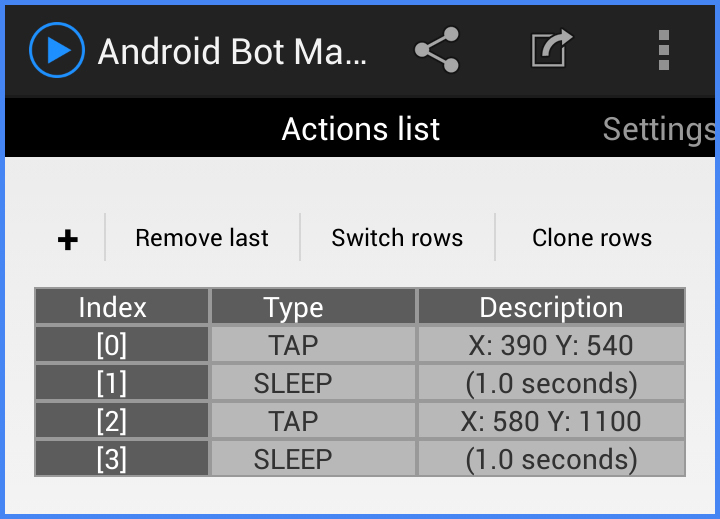
С помощью мобильного приложения Android Bot Maker можно записать последовательность нажатий и создать так называемый макрос, как на игровых клавиатурах. Кроме того, программа позволяет назначать время запуска этих макрокоманд. Такая фишка будет интересна геймерам, которым необходимо выполнять однотипные ежедневные задания в мобильных играх. Автоматически запускающийся макрос будет выполнять связку команд вместо вас, а вы сможете спокойно заняться домашними делами или работой, не беспокоясь о фарме лутбоксов.
3 Автоматизируем переход в режим критического энергосбережения
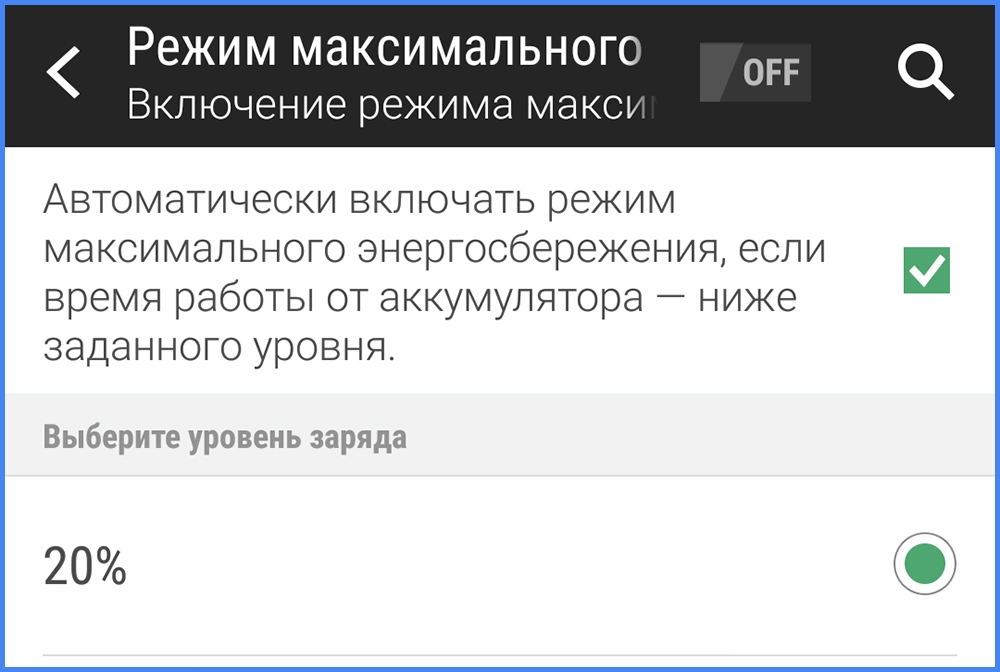
Чтобы не остаться с полностью высаженным аккумулятором в самый неподходящий момент, и не переводить смартфон в режим критического экономия энергии вручную, стоит настроить автоматическое включение энергосберегающих режимов. Для этого зайдите в настройки смартфона и выберите меню «Питание». В нем найдите опцию, которая отвечает за включение максимального энергосбережения и установите флажок напротив пункта «Автоматически включать режим максимального энергосбережения». Далее выберите при каком проценте остаточного заряда активируется данный режим (20%, 10% или 5%).
4 Автоматическое подключение к беспроводной домашней сети

Если у вас современный смартфон, и на нем установлена операционная система Android 8.0 (она же Oreo), вы сможете настроить автоматическое включение модуля Wi-Fi. При этом включаться он будет ровно в тот момент, как только вы зайдете домой. Итак, откройте настройки мобильного устройства, перейдите к пункту с Wi-Fi и включите домашнюю сеть в список доверенных. Далее установите флажок напротив опции «Активировать Wi-Fi автоматически». После этого ваш смартфон будет самостоятельно включать модуль Wi-Fi на смартфоне, как только обнаружит сигнал вашей домашней сети.
Читайте также:


